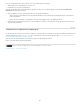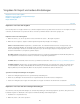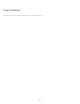Operation Manual
Twitter™- und Facebook-Beiträge fallen nicht unter die Bestimmungen von Creative Commons.
Rechtliche Hinweise | Online Privacy Policy
Zum Seitenanfang
2. Bei einem normalen Ordner ziehen Sie die Fotos aus der Rasteransicht in den Ordner im Bedienfeld „Veröffentlichungsdienste“. Wenn
Sie einen Smart-Ordner
erstellen, werden die Fotos, die Ihren Regeln entsprechen, automatisch in diesem Ordner angezeigt.
3. Zum Verwalten von Sammlungen auf Ihrer Festplatte führen Sie einen der folgenden Schritte aus:
Um einen Ordner zu bearbeiten, umzubenennen oder zu löschen, klicken Sie mit der rechten Maustaste (Windows) bzw. bei gedrückter
Ctrl-Taste (Mac OS) im Bedienfeld „Veröffentlichungsdienste“ auf „Umbenennen“ bzw. „Löschen“.
Wenn Sie ein unveröffentlichtes Foto aus einem normalen Festplattenordner entfernen möchten, wählen Sie es im Ordner aus und
drücken Sie die Entf-Taste.
Um Fotos in einem Smart-Ordner hinzuzufügen oder zu entfernen, ändern Sie die Regeln des Smart-Ordners.
Um die Fotos in einem Festplattenordner anzuzeigen, wählen Sie den Ordner im Bedienfeld „Veröffentlichungsdienste“ aus. Die Fotos
werden in den folgenden Kategorien oder Warteschlangen im Bildanzeigebereich geordnet:
Zu veröffentlichende neue Fotos
Fotos, die nicht exportiert wurden.
Bearbeitete Fotos für erneute Veröffentlichung
Fotos, die nach dem Export in der Bibliothek oder im Entwicklungsmodul bearbeitet wurden.
Veröffentlichte Fotos
Fotos, die seit dem Export nicht geändert wurden.
Zu entfernende gelöschte Fotos
Wenn Sie auf die Entf-Taste drücken, um ein oder mehrere veröffentlichte Fotos aus einem Ordner zu entfernen, kennzeichnet
Lightroom diese Fotos als „Zu entfernende gelöschte Fotos“. Die Fotos werden aus dem Ordner entfernt, wenn Sie das nächste Mal auf
„Veröffentlichen“ klicken.
Exportieren von Fotos auf eine Festplatte
Fotos, die auf die Veröffentlichung warten, werden in einer von zwei Warteschlangen angezeigt: „Neu zu veröffentlichende Fotos“ oder „Geänderte
neu zu veröffentlichende Fotos“. Lightroom lädt alles in beiden Warteschlangen hoch, wenn Sie einen Ordner oder einen Ordnersatz
veröffentlichen.
1. Zum Veröffentlichen von Fotos auf einer Festplattenverbindung führen Sie einen der folgenden Schritte aus:
Wählen Sie einen Festplattenordner aus und klicken Sie auf „Veröffentlichen“.
Klicken Sie mit der rechten Maustaste (Windows) bzw. bei gedrückter Ctrl-Taste (Mac OS) auf einen Festplattenordner und wählen Sie
„Jetzt veröffentlichen“.
2. Klicken Sie nach Aufforderung auf „Ersetzen“, um die veröffentlichten Fotos durch die neuere Version zu ersetzen.
242